無料でAACをWAVに変換する方法 ご紹介
AACのサイズが小さいですが、WAVより音質が劣化のため、AACをWAVに変換したい人が増えています。また、AACは交換性が低いため、AACをWAVに変換必要があります。でも、無料にAACをWAVに変換できるソフト・ツールがありますか?ソフト・ツールでAACをWAVに変換する方法は何ですか?使いやすいですか?ここで、AACをWAVに変換する方法・ツールを紹介してください。

AAC WAV 変換
無料かつ簡単!Aiseesoftフリー 音声変換サイトでAACをWAVに変換
もし、AACをWAVに変換したいなら、オンラインフリーツールAiseesoftフリー 音声変換でAACをWAVに変換できます。AACをWAVに変換する際に、完全無料なので、利用者にたいへん人気があります。Aiseesoftフリー 音声変換は制限なし、サインアップやインストールもなくので、操作も簡単です。
 おススメ点
おススメ点
- Aiseesoftフリー 音声変換でAACをWAVに変換する際に、完全無料です。
- 出力形式はWAVだけでなく、MP3、 AC3、WMA、AIFFなども含めます。
- その他、簡単な音声設定できます。
- サインアップやインストール不要です。
- また、操作が簡単なので、初心者もすぐにマスターできます。
以下、使用方法を紹介します。
ステップ 1「ファイルを追加する」という文字をクリックして、変換したい音声ファイルを追加することができます。でも、初めてツールを使用すれば、「ファイルを追加する」という文字をクリックして、Aiseesoft Launcherダウンロードする必要があります。
ステップ 2音声ファイルをを追加してから、変換したい出力形式を選択できます。パラーメター設定ボタンをクリックすると、ビットレートなどの簡単な音声設定をしできます。まだ、同時に複数の音声フォイルを変換できます。最後、「変換」ボタンをクリックすると変換ができます。
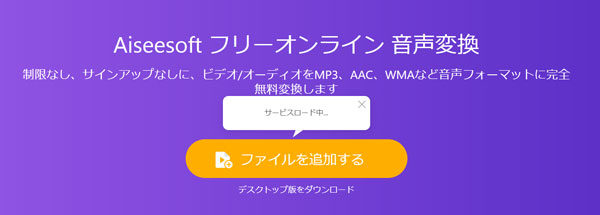
VLCでAACをWAVに変換 完全無料
VLCはフリーなマルチプラットフォーム対応のマルチメディアプレイヤーです。DVD、オーディオCD、VCDや様々なストリーミングプロトコルを再生可能です。iOS, Android、Windowsなどの多くプラットフォームで実行できます。フスパイウェア、広告、ユーザー監視はありません。完全無料でAACをWAVに変換することができます。
メリット
- iOS, Android、Windowsなどの多くプラットフォームで実行できます。
- ほとんどのコーデックの再生にはコーデックパックは不要です。
- 広告、ユーザー監視はありません。完全無料です。
 デメリット
デメリット
- インタフェースが複雑し、一部の機能ボタンの使用には曖昧なので、初心者に対する少し難しいです。
以下、使用方法を説明します。
ステップ 1.ダウンロードが完了したら、ホームページに「メディア」機能中の「変換/保存」ボタンをクリックして変換したい音声ファイルをを追加することができます。

ステップ 2.また、「変換/保存」ボタンをクリックして、出力形式を選びできます。「参照」ボタンをクリックしてフォイルの保存位置を選んできます。最後、「開始」ボタンをクリックすると変換ができます。
強力なAiseesoft 動画変換 究極でAACをWAVに変換
Aiseesoft 動画変換 究極はAACをWAVに変換できます。MP3、AAC、WMAを含めて、500+ 以上の殆どすべての動画・音声ファイルの間で相互変換できます。その他、コラージュ、動画ウォーターマーク除去など機能があります。iPhone、Android、Switchなどのデバイスに再生するフォーマットに変換できます。でも、完全無料ではなく、試用版には五分のオーディオしか変換できません。以下、使用方法を紹介します。
ステップ 1.下記の「無料ダウンロード」ボタンをクリックして、安全に「Aiseesoft 動画変換 究極」ソフトウェアをダウンロードします。それから、インストールしてください。
ステップ 2.ホームページのなかに四つの機能があります。「変換」機能をクリックしてから、「フォイル」ボタンを見えます。クリックして変換したい音声ファイルをを追加できます。ここは複数のフォイルを追加できます。
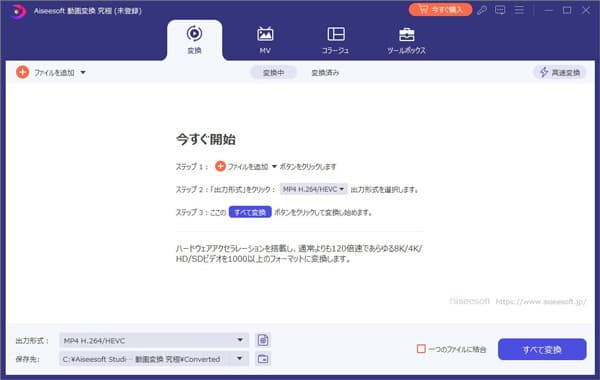
ステップ 3.画面右側位置に出力形式を選択できるボタンがあります。クリックしてから、変換したい出力形式を選択できます。ここに音声品質が選択できます。AACをWAVに変換するとき、「無損失」品質を選択できます!
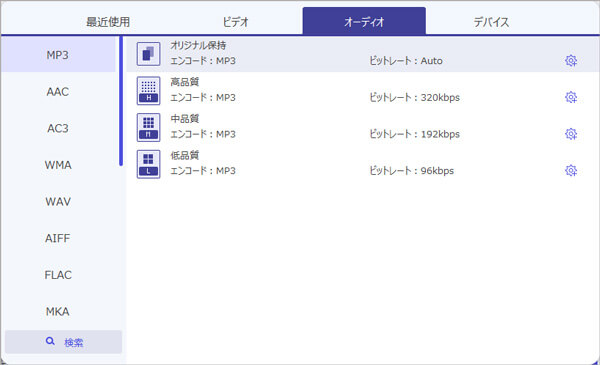
ステップ 4.もし、変換したいフォイルを簡単なカット編集したいと、「カット」ボタンをクリックできます。

ステップ 5.最後保存の時、「変換」ボタンをクリック十分です。
AAC WAV 変換に関するFAQ
1.AACとWAVの違いとは?
AACは不可逆圧縮フォーマットである、常にサイズが小さいです。WAVは自然音波形をリアルに記録し、基本的にデータが圧縮されているため、音質はより良いです。
2.iTunesでWAVをAACに変換する方法?
iTunesソフトを開きと、「編集」から「環境設定」を選択します。「一般」ボタンを選択し、「読み込み設定」をクリックします。それから、WAVエンコード形式を選択して「OK」をクリックして設定を保存します。次に、AACファイルを選択します。「ファイル」→「変換」と進みます。変換が終わります。
3.他の無料でAACをWAVに変換するサイトがある?
はい、aconvert.com、anyconv.com、online-audio-converter.comなども無料でAACをWAVに変換することができます。
結論
本文はAACをWAVに変換する方法・ツールを紹介します。AACをWAVに変換すれば、Aiseesoft 動画変換 究極をおすすめします。Aiseesoft 動画変換 究極はMP3、AAC、WMAを含めて、500+ 以上の殆どすべての動画・音声ファイルの間で相互変換できます。変換ときに、より良い品質を選択できます。iPhone、Android、Switchなどのデバイスに再生するフォーマットに変換できます。必要なら、Aiseesoft 動画変換 究極をダウンロードしてお試し下さい。